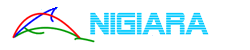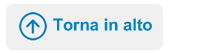Come si aggiunge una persona ai preferiti su Skype
Non riesci a trovare una persona su Skype perché la lista dei tuoi contatti è troppo lunga? Aggiungi il contatto ai preferiti. Ti spiego come fare.
Cos'è la lista dei preferiti? E' una rubrica in cui puoi inserire le persone più importanti o quelle che chiami più frequentemente, per trovarle in modo più rapido.
In questo tutorial ti spiego come si aggiunge un amico ai preferiti su Skype tramite smartphone ( Android, iPhone, ecc. ) e PC.
- Come aggiungere un contatto su Skype tramite smartphone
- Come visualizzare i preferiti su Skype con Android e iPhone
- Come togliere una persona dai preferiti su Skype
- Come inserire una persona nei preferiti di Skype tramite PC
- Come eliminare un contatto dai preferiti su Skype tramite PC
- Hai aggiunto e tolto un contatto dai preferiti su Skype
Come aggiungere un contatto su Skype tramite smartphone
Prendi il tuo smartphone Android o iOS e lancia l'applicazione Skype. Poi vai su Persone.
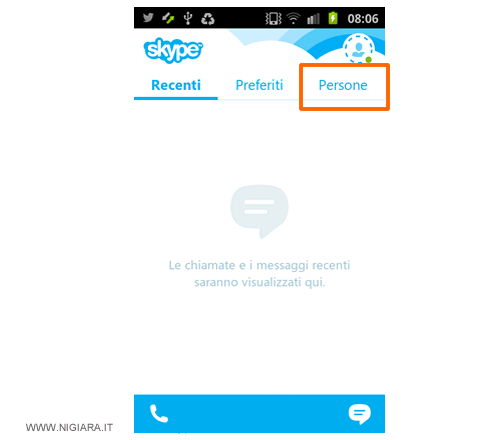
Cerca la persona che vuoi aggiungere ai preferiti.
Premi sul nome del contatto per qualche secondo, senza mai alzare il dito.
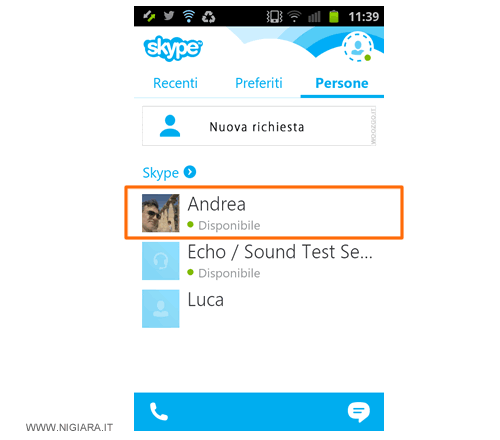
Si apre un menù in sovrimpressione con alcune voci e comandi.
Seleziona Aggiungi ai preferiti.
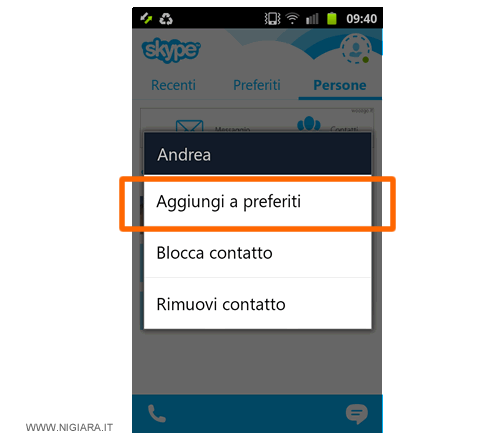
Hai aggiunto il contatto ai preferiti. Ora puoi trovare il tuo amico nella lista dei tuoi contatti preferiti.
Come visualizzare i preferiti su Skype con Android e iPhone
Per vedere l'elenco delle persone inserite tra i preferiti, pigia sulla scheda Preferiti.
Si trova sul menù superiore di Skype.
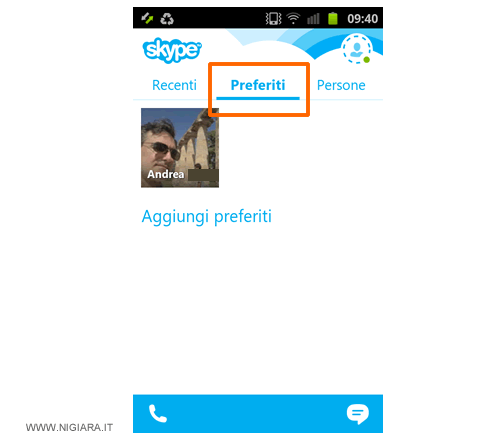
Nella schermata successiva appare l'elenco delle persone che hai aggiunto ai preferiti.
Vuoi modificare la lista dei preferiti?
Premi sul link Aggiungi ai preferiti per aggiungere o togliere qualcuno.
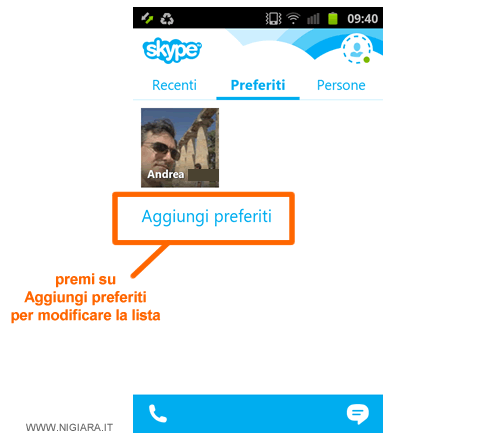
Adesso inserisci un flag verde vicino al contatto da aggiungere e togli il flag alle persone da eliminare.
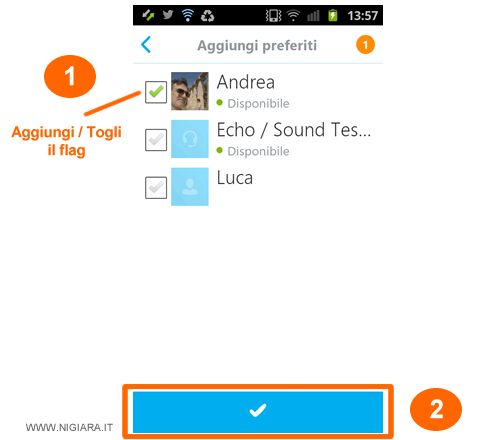
Quando hai finito premi sul pulsante blu in basso per aggiornare i preferiti.
La lista dei preferiti è stata aggiornata.
Come togliere una persona dai preferiti su Skype
Pigia su Preferiti per visualizzare l'elenco dei preferiti.
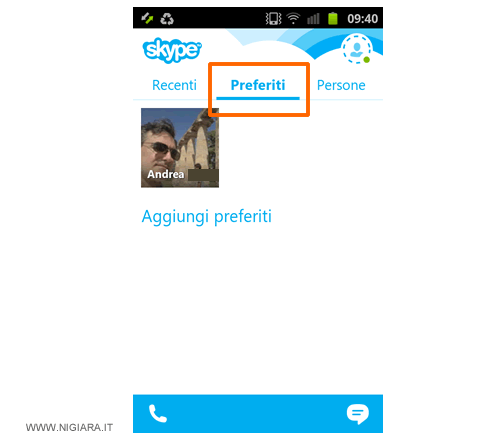
Poi premi sul nome del contatto da eliminare.
Tieni premuto il nome per qualche secondo, senza alzare il dito.
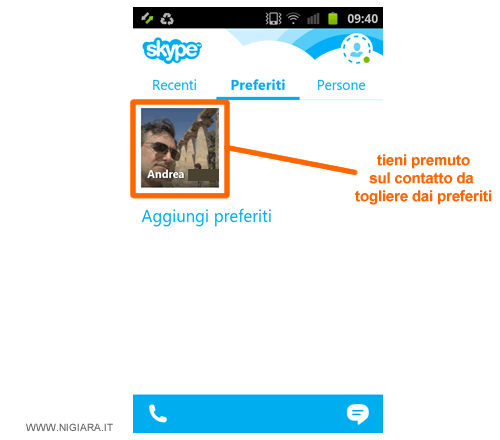
Poi seleziona la voce Rimuovi dai preferiti.
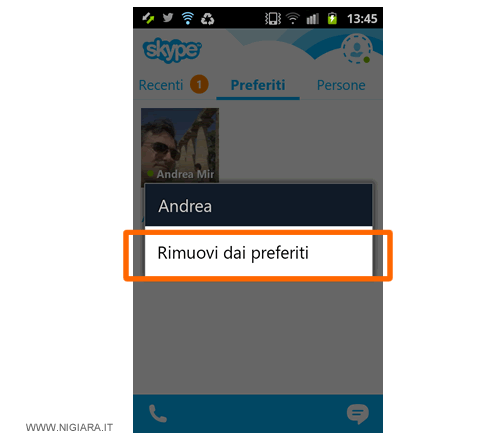
Hai eliminato la persona dai preferiti. Il suo nome non appare più nella lista dei tuoi contatti preferiti.
Come inserire una persona nei preferiti di Skype tramite PC
Vai sulla lista dei contatti Skype e clicca sul nome del contatto da aggiungere ai preferiti.
Ora clicca su Conversazione nel menù superiore.
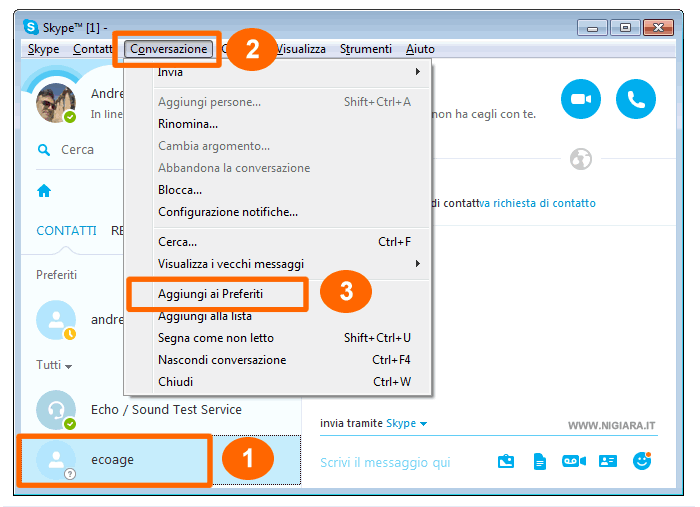
Poi seleziona la voce Aggiungi ai preferiti.
Hai aggiunto la persona nella lista dei tuoi preferiti.
Come eliminare un contatto dai preferiti su Skype tramite PC
Vai sulla lista dei preferiti e seleziona la persona da rimuovere.
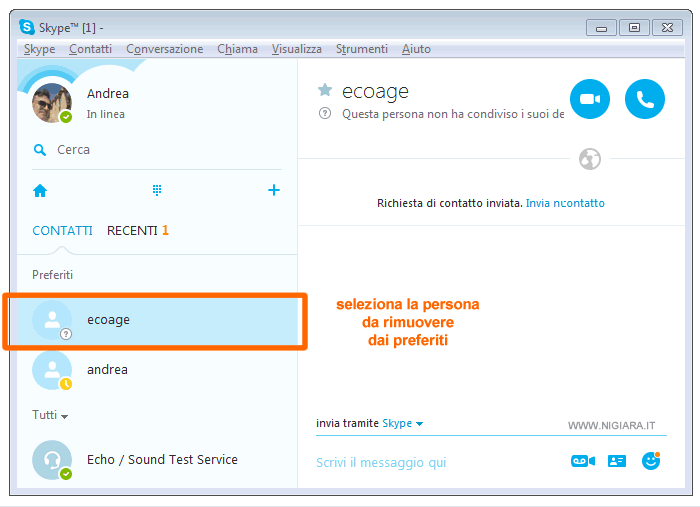
Poi clicca su Conversazione nel menù superiore e seleziona la voce Rimuovi dai preferiti.
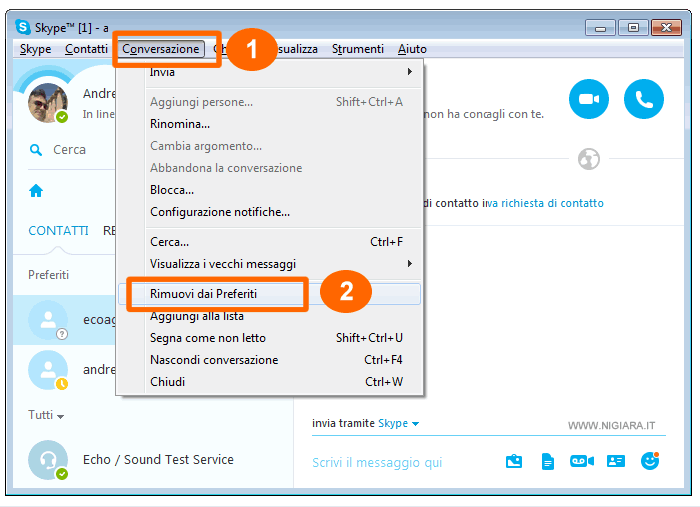
Hai tolto il contatto dalla lista dei preferiti. Il suo nome è scomparso dall'elenco.
Attenzione. Quando rimuovi qualcuno dai preferiti non cancelli il contatto dalla tua rubrica. Puoi continuare a trovare la persona nella tua lista dei contatti Skype. Se non lo vuoi più vedere, devi rimuovere il contatto da Skype.
Hai aggiunto e tolto un contatto dai preferiti su Skype
In questa guida di Nigiara ti ho spiegato come aggiungere e togliere dei contatti sulla lista dei preferiti di Skype. Dovrei aver risposto alla tua domanda.
Per scrivere questo tutorial ho usato uno smartphone e un tablet con sistema operativo Android e un personal computer ( PC ) con Microsoft Windows 10. Le istruzioni sono valide anche se utilizzi altri dispositivi o sistemi operativi ( iOS su iPhone/iPad , BlackBerry, WindowsPhone, Linux Ubuntu, Mac OS ).
Se questa guida è utile e ti ha aiutato a risolvere un problema, condividila con i tuoi amici su Facebook, Whatsapp o via email. Grazie per aver visitato il nostro sito web.